Contrôles de vues 2D
Voir aussi la section Règles, guides et grille d'accrochage .
 | Poêle | Cliquez et maintenez le bouton gauche de la souris et faites glisser la souris sur Pan - Échap pour annuler le mode Raccourci : cliquez et faites glisser le bouton central de la souris ou, si vous utilisez une souris à 2 boutons, maintenez Ctrl + faites glisser avec le bouton droit de la souris. | |
 | Zoom interactif | Souris avec molette du milieu - Molette de défilement entrée/sortie Souris sans molette centrale - Maintenez Majuscule + Poussez/Tirez avec le bouton droit de la souris. | |
 | Zone de zoom | Cliquez sur le coin supérieur gauche, maintenez la souris enfoncée, faites glisser vers le coin inférieur droit et relâchez. Cliquer sur le bouton gauche de la souris fera un zoom avant, Majuscule + clic fera un zoom arrière. | |
 | Zoom sur l'étendue | Effectue un zoom pour afficher les limites des matériaux dans la fenêtre 2D | |
 | Zoom sélectionné | Avec les objets sélectionnés Effectue un zoom sur la boîte englobante de la sélection |
 Planches
Planches
Lorsqu'il y a plusieurs feuilles dans le travail, le contour des feuilles est affiché dans la vue 2D.
Ici vous pouvez voir que la feuille 1 est la feuille active.
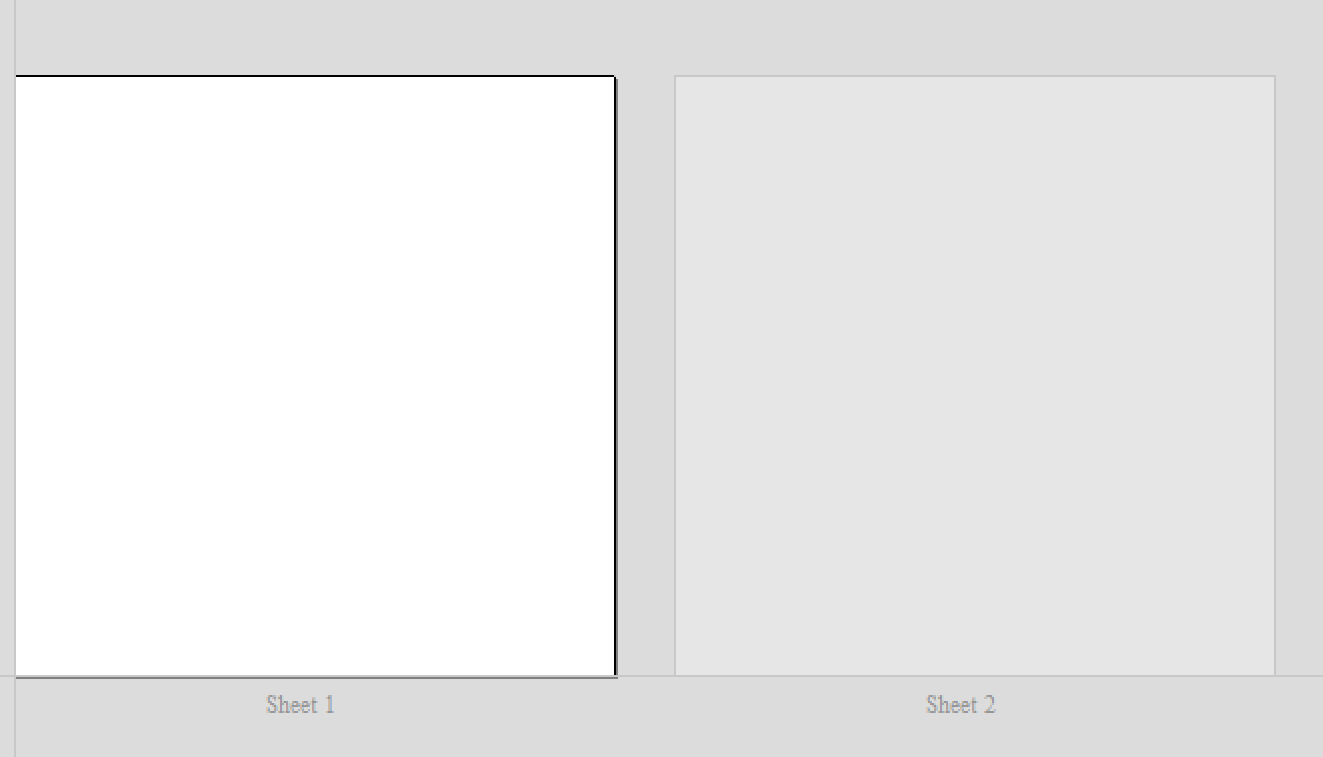
Lorsque les vecteurs se trouvent en dehors des limites d'une feuille, les limites de la vue 2D sont mises à jour pour l'indiquer.
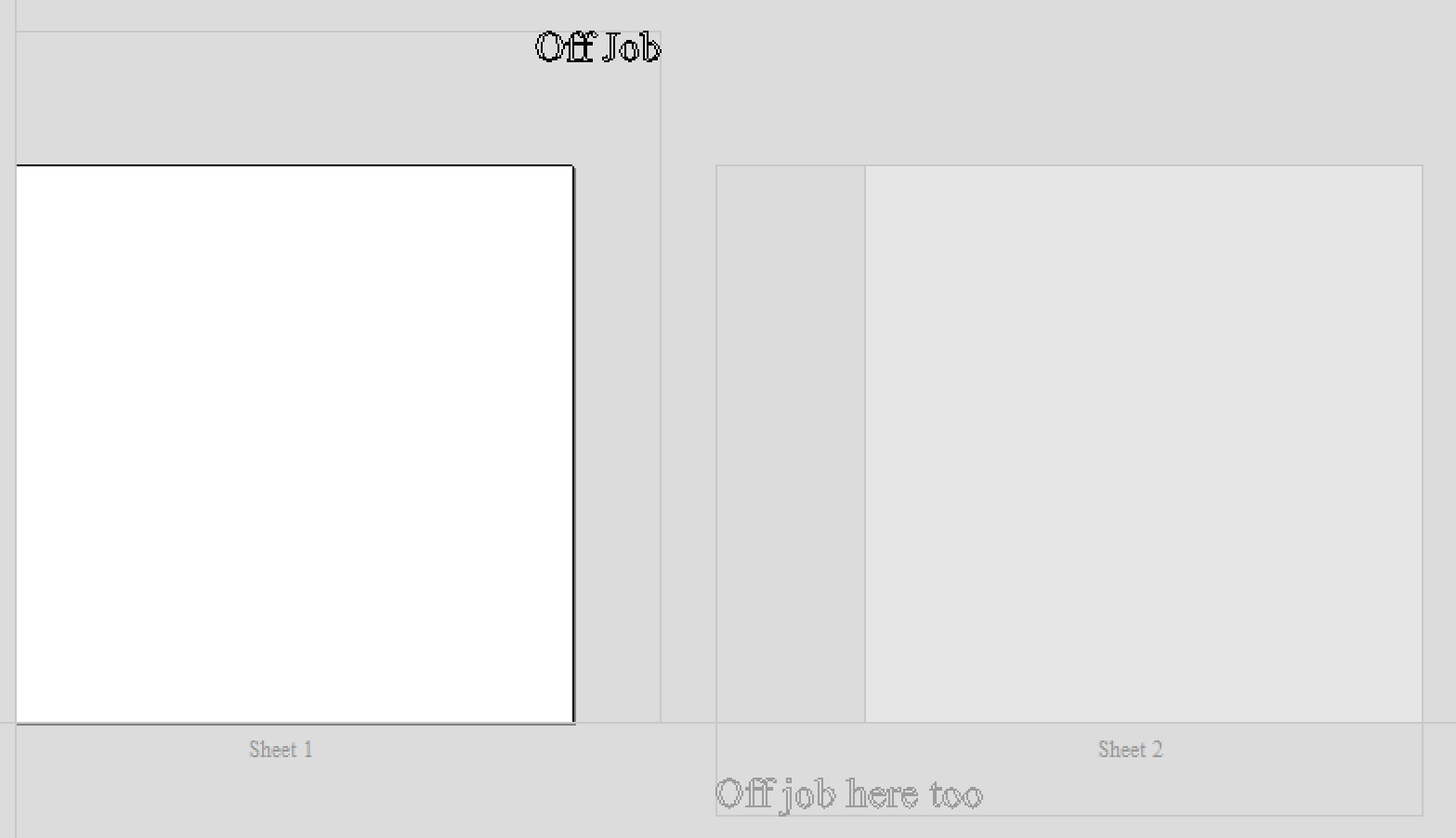
Une feuille peut être activée en utilisant le Onglet Gestion des feuilles, en utilisant le menu déroulant Feuilles, ou en double-cliquant sur la feuille dans la vue 2D.